Ban đầu, chatbot Perplexity AI chỉ khả dụng dưới dạng web với chức năng hạn chế. Tuy nhiên, kể từ khi ứng dụng trợ lý di động Perplexity được ra mắt trên Android, nó đã nhanh chóng trở thành công cụ không thể thiếu trong các tác vụ hàng ngày của tôi. Trợ lý AI này không chỉ giúp tiết kiệm thời gian mà còn nâng cao hiệu quả công việc, mang đến trải nghiệm di động thông minh và liền mạch hơn cho người dùng.
Cách Đặt Perplexity AI Làm Trợ Lý Mặc Định Trên Android
Để tận dụng tối đa Perplexity AI, điều đầu tiên bạn nên làm là thay thế Google Assistant bằng Perplexity AI trên điện thoại Android của mình. Bằng cách này, bạn sẽ không cần phải mở ứng dụng Perplexity mỗi khi cần thực hiện một tác vụ. Thay vào đó, bạn có thể kích hoạt trợ lý này tương tự như cách bạn gọi Google Assistant và đưa ra hướng dẫn trực tiếp.
Để bắt đầu, hãy tải xuống ứng dụng Perplexity AI trên điện thoại Android của bạn. Nếu đã cài đặt, hãy đảm bảo ứng dụng luôn được cập nhật phiên bản mới nhất. Sau đó, mở ứng dụng, chạm vào biểu tượng hồ sơ ở góc trên bên trái và chọn “Enable Assistant” (Bật Trợ lý). Tiếp theo, chọn “Assist App” (Ứng dụng hỗ trợ), sau đó chạm vào “Perplexity”. Thao tác này sẽ đặt Perplexity làm trợ lý mặc định trên điện thoại Android của bạn, sẵn sàng hỗ trợ bạn bất cứ lúc nào.
Tìm Kiếm và Phát Nội Dung Đa Phương Tiện
Perplexity AI giúp việc tìm kiếm và phát các tệp đa phương tiện trên điện thoại Android trở nên cực kỳ dễ dàng. Tôi thường xuyên sử dụng trợ lý này để phát nhạc. Bạn không cần phải mở YouTube hay bất kỳ nền tảng phát nhạc trực tuyến nào khác—chỉ cần kích hoạt trợ lý AI và yêu cầu nó phát bài hát bạn muốn nghe.
Trợ lý AI sẽ sử dụng YouTube để phát video và Spotify để phát nhạc. Nếu bạn không cài đặt Spotify trên điện thoại, trợ lý sẽ tìm kiếm yêu cầu của bạn trên YouTube, ngay cả khi bạn yêu cầu một bài hát MP3. Do đó, việc cài đặt Spotify là rất quan trọng nếu bạn có ý định thường xuyên sử dụng trợ lý để nghe nhạc.
Sau khi đã cài đặt Spotify, hãy kích hoạt Perplexity AI và yêu cầu nó phát một bài hát. Bạn sẽ được nhắc cấp quyền cho Spotify để kết nối với trợ lý Perplexity. Sau khi cấp quyền, trợ lý sẽ tự động sử dụng Spotify để phát bất kỳ bài hát nào bạn yêu cầu.
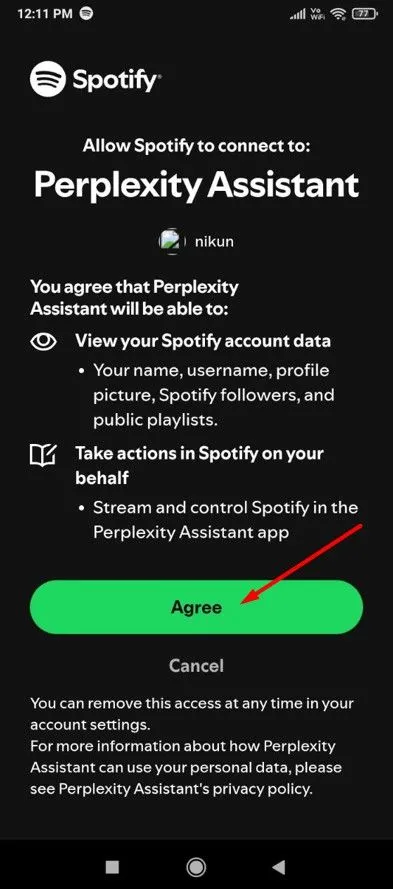 Cấp quyền cho Perplexity kết nối với Spotify để phát nhạc tự động.
Cấp quyền cho Perplexity kết nối với Spotify để phát nhạc tự động.
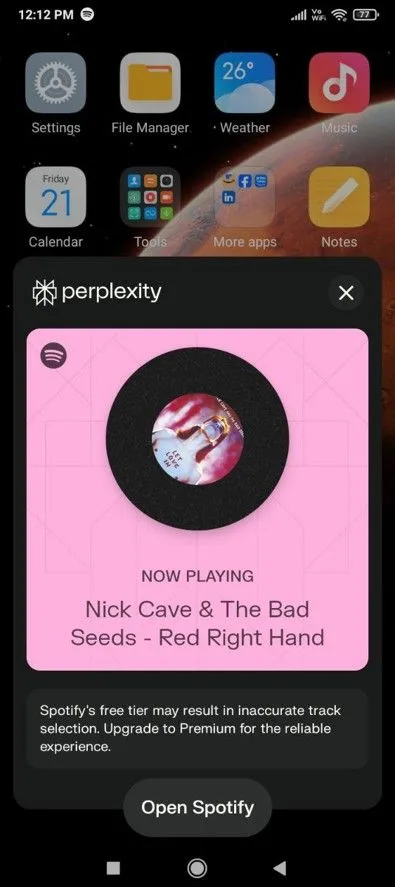 Perplexity AI đang phát một bài hát trên Spotify sau khi được cấp quyền.
Perplexity AI đang phát một bài hát trên Spotify sau khi được cấp quyền.
Thiết Lập Lời Nhắc Hiệu Quả
Nếu bạn thường xuyên quên hoàn thành các tác vụ đúng hạn, việc thiết lập lời nhắc là một trong những giải pháp tốt nhất. Trợ lý Perplexity được tích hợp tính năng nhắc nhở cho phép bạn đặt lời nhắc cho nhiều công việc khác nhau. Tất cả những gì bạn cần làm là kích hoạt trợ lý và yêu cầu nó đặt lời nhắc cho nhiệm vụ bạn muốn hoàn thành.
Ví dụ, bạn có thể yêu cầu trợ lý đặt lời nhắc để xem mùa tiếp theo của loạt phim Alice in Borderland. Khi mùa phim mới ra mắt trên Netflix, Perplexity AI sẽ gửi thông báo nhắc nhở bạn xem. Bạn cũng có thể cụ thể hơn bằng cách cung cấp một thời gian cụ thể. Chẳng hạn, bạn có thể yêu cầu trợ lý nhắc nhở gọi điện cho bố vào lúc 6 giờ chiều nay. Khi đồng hồ điểm 6 giờ chiều, bạn sẽ nhận được thông báo từ trợ lý nhắc bạn thực hiện cuộc gọi.
Liên Lạc Với Danh Bạ Qua Tin Nhắn và Cuộc Gọi
Perplexity AI cũng có thể giúp bạn kết nối với bạn bè và gia đình qua tin nhắn SMS và cuộc gọi. Tuy nhiên, trước khi sử dụng tính năng này, bạn cần cấp quyền truy cập danh bạ và tin nhắn cho trợ lý.
Để cấp quyền, hãy mở ứng dụng Perplexity, chạm vào biểu tượng hồ sơ ở góc trên bên trái, chọn “Permissions” (Quyền), sau đó bật các công tắc “Contacts” (Danh bạ), “Phone” (Điện thoại) và “SMS”. Sau khi cấp quyền, bạn có thể sử dụng trợ lý để gửi tin nhắn và thực hiện cuộc gọi. Ví dụ, bạn có thể nói, “Gửi SMS cho Ankit bảo gọi lại tôi lúc 6 giờ chiều nay.” Trợ lý sẽ yêu cầu xác nhận trước khi gửi tin nhắn. Sau khi bạn xác nhận, tin nhắn sẽ được gửi đi.
Tương tự, bạn có thể yêu cầu trợ lý thực hiện cuộc gọi đến các liên hệ đã lưu trên điện thoại thông minh của mình. Chẳng hạn, nếu bạn muốn gọi cho một liên hệ tên Ankit, chỉ cần nói, “Hãy gọi cho Ankit.”
Nhận Diện Vật Thể và Phân Tích Nội Dung Trên Màn Hình
Bạn có thể thường xuyên gặp phải những vật thể mà bạn không biết tên hoặc công dụng của chúng. Trong khi bạn có thể hỏi người gần đó xem họ có quen thuộc với vật thể đó không, nhưng nếu không có ai xung quanh để giúp đỡ thì sao? Trong những trường hợp như vậy, bạn có thể sử dụng trợ lý di động Perplexity để nhận diện vật thể.
Để làm điều này, hãy kích hoạt trợ lý AI và yêu cầu nó mở camera để nhận diện vật thể trước mặt. Tất nhiên, bạn phải đảm bảo camera của bạn được căn chỉnh chính xác với vật thể bạn muốn nhận diện. Trợ lý sẽ mở camera, mất vài giây để phân tích vật thể, sau đó cung cấp một bản tóm tắt ngắn gọn, bao gồm tên và công dụng của nó.
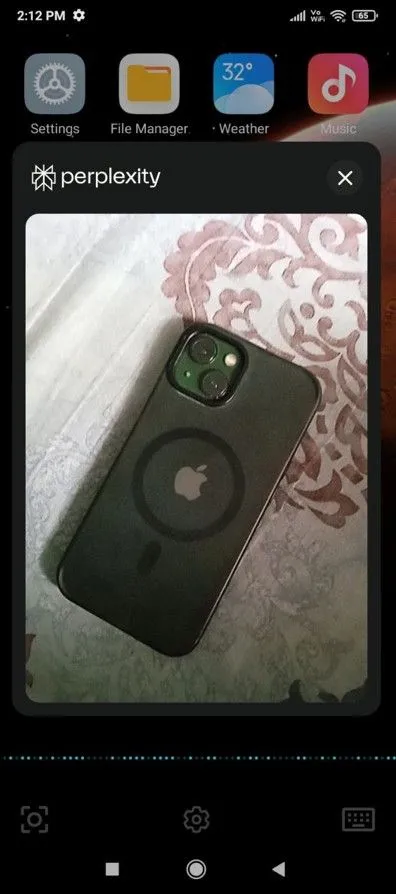 Yêu cầu trợ lý Perplexity AI mô tả vật thể trước camera của điện thoại.
Yêu cầu trợ lý Perplexity AI mô tả vật thể trước camera của điện thoại.
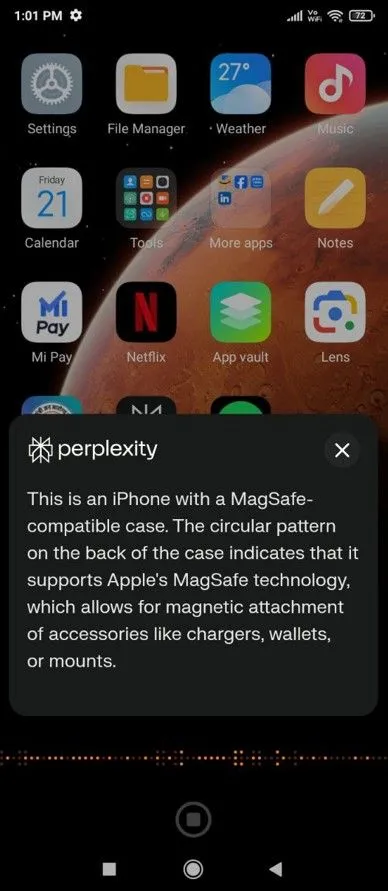 Perplexity AI hiển thị mô tả chi tiết về vật thể được camera nhận diện.
Perplexity AI hiển thị mô tả chi tiết về vật thể được camera nhận diện.
Tương tự, bạn có thể sử dụng trợ lý để phân tích nội dung bạn đang xem trên điện thoại thông minh của mình. Ví dụ, bạn đang đọc một bài báo và cảm thấy khó hiểu. Trong trường hợp đó, bạn có thể kích hoạt trợ lý và nói, “Phân tích bài viết tôi đang đọc và giải thích nó bằng những thuật ngữ đơn giản.” Trợ lý sẽ mất vài giây để xử lý nội dung và sau đó cung cấp một bản tóm tắt để giúp bạn hiểu dễ dàng hơn.
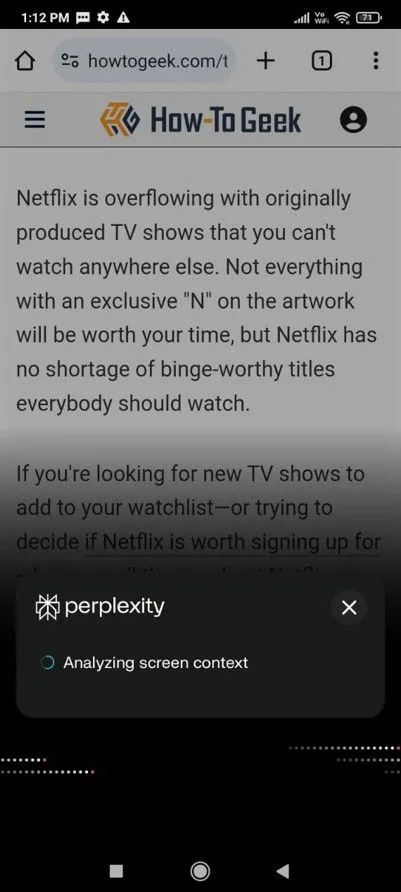 Hỏi Perplexity AI phân tích và giải thích nội dung đang hiển thị trên màn hình điện thoại.
Hỏi Perplexity AI phân tích và giải thích nội dung đang hiển thị trên màn hình điện thoại.
Đặt Chỗ và Gọi Xe Dễ Dàng
Trợ lý Perplexity trên điện thoại thông minh của bạn cũng có thể giúp bạn đặt phòng khách sạn hoặc gọi xe taxi. Tuy nhiên, trước tiên bạn phải cấp quyền truy cập vị trí cho ứng dụng để tính năng này hoạt động.
Để làm điều này, hãy mở Perplexity > Hồ sơ > Quyền, sau đó bật công tắc “Vị trí”. Bây giờ, ví dụ, nếu bạn muốn đặt một chuyến xe Uber, hãy kích hoạt trợ lý và yêu cầu nó đặt xe đến địa điểm mong muốn của bạn. Tương tự, bạn có thể yêu cầu trợ lý đặt chỗ cho bạn tại một nhà hàng gần vị trí hiện tại của mình.
Đây là một số điều thú vị bạn có thể làm với trợ lý Perplexity AI trên điện thoại Android của mình. Với tất cả các khả năng mà trợ lý này cung cấp, bạn có thể muốn biến nó thành trợ lý di động mặc định của mình vĩnh viễn. Tại thời điểm viết bài này, ứng dụng vẫn đang trong giai đoạn đầu phát triển, điều đó có nghĩa là có rất nhiều không gian cho những tiến bộ trong tương lai. Hãy bắt đầu trải nghiệm trợ lý AI di động ngay hôm nay để tiết kiệm thời gian và nâng cao hiệu quả công việc hàng ngày!